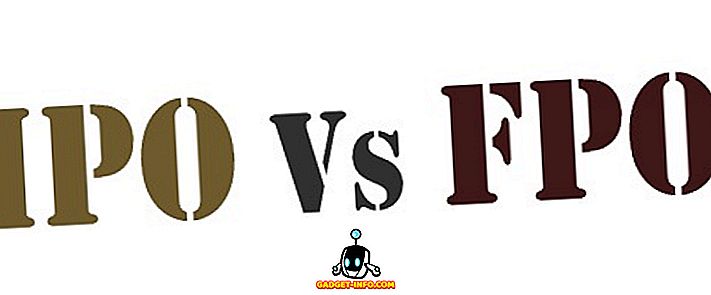Az Origin az Electronic Art digitális terjesztési platformja, amelyet az emberek a világ minden táján széles körben használnak videojátékok vásárlására az online multiplayer játékokon kívül. A fizikai adathordozók elhullása miatt a digitális terjesztési platformok, mint például a Origin és a Steam a kényelemre összpontosítanak, lehetővé téve kedvenc játékok megvásárlását, közvetlenül az otthoni kényelméből. Ugyanakkor ezek a platformok is használhatók, mert a lejátszás megkezdése előtt meg kell várni a teljes játék letöltését. Ha rossz internetkapcsolata van, előfordulhat, hogy várnia kell a napok letöltésére. Miután ezt mondanám, mi van, ha az Ön által használt platform a letöltési sebességet fojtja, még akkor is, ha nagy sebességű internetkapcsolat van? Nos, a Origin hírhedt a letöltési sebességek megfékezéséért, amint azt számos felhasználó jelentette be a világon. Van azonban megoldás, és mindez a Origin futtatásának a K + F módban. Tehát, anélkül, hogy tovább késleltetnénk, nézzük meg, hogyan lehet a K + F módot használni a letöltési sebesség növeléséhez:
Konfigurációs fájl létrehozása az eredetire vonatkozó K + F módhoz
Az Origin asztali kliense Windows és MacOS operációs rendszerek számára is elérhető. Ha még nincs telepítve, egyszerűen letöltheti az ügyfél legújabb verzióját. Létre kell hoznia egy konfigurációs fájlt annak érdekében, hogy az Origin K + F módja működjön. Egyszerűen kövesse az alábbi lépéseket:
Megjegyzés : Ezt a módszert a Windows 10 laptopon mutatom, de a folyamatnak hasonlónak kell lennie a Mac-en is.
- Nyissa meg a Jegyzettömbet a számítógépén, és írja be az alábbi sorokat pontosan az alábbiak szerint:
[kapcsolat] EnvironmentName = termelés [Feature] CdnOverride = akamai

- Most egyszerűen kattintson a Fájl -> Mentés másként gombra a beírt adatok mentéséhez. A fájlt más néven és formátumban is mentjük.

- A fájlnévhez írja be az „ EACore.ini” szót az alábbiak szerint: és győződjön meg róla, hogy a „ Save as type ” ( Mentés másként) menüpontban az „ All Files” ( Minden fájl) lehetőséget választja az alábbi képernyőkép szerint. Ezt az INI fájlt el kell menteni az asztalon .

- Ha elkészült, nyissa meg az Origin asztali ügyfélprogramot . A képernyőn megjelenik egy felugró ablak, amely megkérdezi, hogy szeretné-e „Használja a konfigurációs fájlt az asztalon” . Kattintson az Igen gombra .

- Most elindul az Origin bejelentkezési oldalára. Ha a fenti lépéseket helyesen elvégezte, akkor az Origin mostantól a K + F módú termelésben fut, egyszerűen az Origin ügyfél ablakának tetején.

Nos, ez minden. Mire vársz? Menj előre, és töltsd le kedvenc játékodat, hogy azonnal észrevegyék a sebességkülönbséget. Mostantól a lehető leggyorsabban letöltheti az internetkapcsolat kezelését, és már nem lesz korlátozva az Origin fojtott sebességére.
Letöltés sebessége eredetileg: vs vs után
Nos, azt akartuk mutatni Önnek, hogy mennyi sebességjavulást tapasztaltunk, és ez elég észrevehető a legkevésbé. Irodánkban a WiFi sebessége általában 8 - 16 Mbps között mozog. Nos, ez nem feltétlenül nagy sebességű internet-kapcsolat, de az eredmények személyenként változnak. Nos, mielőtt K + F módot használnánk, megpróbáltuk a Battlefield 1 CTE-t kb. 215 KB / s- ra letölteni. Nyilvánvaló, hogy nem tudtuk kezelni, mivel a fájl mérete majdnem 47 GB volt, és fájdalom volt. Tehát újraindítottuk az Origin-t a K + F mód létrehozása után, és rögtön észrevettünk egy hatalmas sebességjavulást. Most körülbelül 1, 5 MB / s-on töltöttük le, ami közel 7-szeres javulást jelent a sebességhez képest, mint a K + F mód nélkül. Ellentétben velünk, ha nagysebességű internetkapcsolattal rendelkezik, előfordulhat, hogy jobban javul a letöltési sebessége.

LÁSD MÉG: Hogyan lehet növelni a letöltési sebességet a PS4-en
Letöltés teljes fordulatszámon a K + F mód használatával
Biztosak vagyunk benne, hogy miután elkezdtük használni a Origin-t K + F módban, nincs visszafordulás. Ki akarja szembenézni a lassú letöltési sebességgel? Reméljük, hogy az EA nem teszi ezt a csípést használhatatlanná, az Origin jövőbeli frissítéseiben. Szóval, kipróbált és élvezte a K + F módot? Tájékoztassa velünk, hogy ez a cikk segített neked a játék letöltési sebességének javításában, ha néhány szót elhagyott az alábbi megjegyzések részben.